Ce și cum să înlocuiți - în articolul "Principiile muncii elementelor înlocuibile".
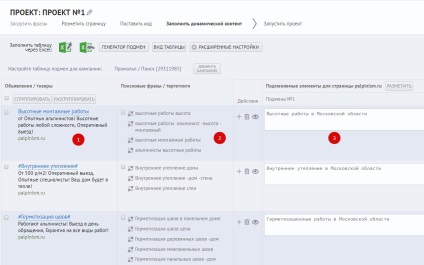
În partea dreaptă a coloanelor cu elemente înlocuibile este un bloc cu statistici.
În primul rând, aici este afișat numărul de conversii prin fraze din RC (coloana "Trafic din RK"):
Astfel, mergem de la segmente largi la cele hiper-elastice. O notă importantă pentru cei care au mii de fraze cheie în directorul / AdWords.
Mai întâi de toate, luați și practicați această semantică, care aduce mai mult trafic.
Lângă "Trafic din RK" - starea de testare (dacă testul a / b este activat); în continuare - rezultatele substituțiilor și ale originalului (dacă, din nou, au fost incluse teste).
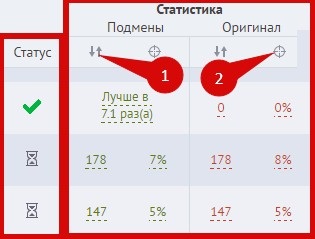
(1) - numărul de rezultate pe pagină pentru o anumită expresie sau grup de expresii; lăsat pe substituții, pe partea dreaptă a originalului.
(2) - conversia (raportul dintre obiectivele realizate și numărul de tranziții, în procente). De asemenea, 2 coloane, pentru spoofs și original.
În coloana "Stare" - cum este testată:
proiectul este oprit, testarea nu se desfășoară;
înlocuirea a funcționat mai rău decât sursa;
înlocuirea a funcționat mai bine decât sursa.
Statisticile proiectului vedeți numai cu obiective personalizate și au inclus teste a / b.
Testul rulează până când sistemul determină câștigătorul conversiilor - versiunea originală sau o variantă cu o înlocuire. Fie una dintre opțiunile de substituire, dacă testați 2 sau mai multe spioni fără sursă. După aceasta, testul se oprește, iar YAGLA arată numai opțiunea câștigătoare pe o anumită solicitare.
Desigur, toate aceste cifre cu rezultatele apar doar după lansarea proiectului. La începutul coloanei cu statistici "zero", cu excepția Traficului de la RK.
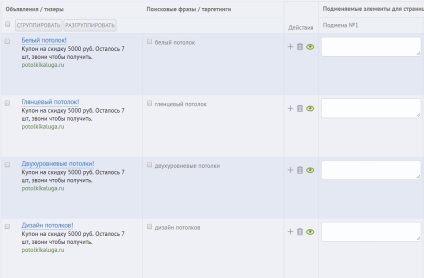
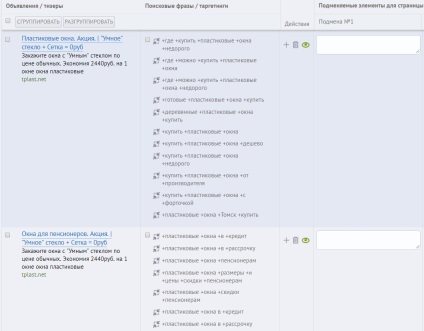
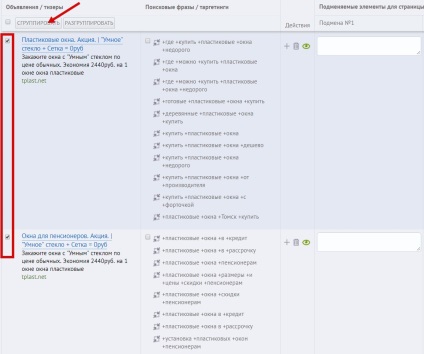
Puteți, dimpotrivă, să "scoateți" din grup una sau mai multe fraze și să vă prescrieți propriile valori individuale ale elementelor substituibile.
Pentru a face acest lucru, faceți clic pe casetele de selectare de lângă expresiile dorite și apoi fie le combinați într-un grup nou, fie pentru fiecare frază pe care o scrieți valoarea dvs. pentru înlocuire.
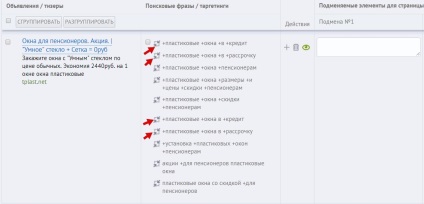
În consecință, orice grupare produs poate fi "inversată" cu ajutorul căsuțelor de verificare și a filei "Ungroup".
De exemplu, frazele: "Ferestre din plastic", "Ferestre din PVC", "Ferestre din PVC cu geam dublu" - aceleași produse sunt numite în mod diferit, dar nevoia este aceeași. Este logic să combinăm aceste fraze într-un singur grup și să prescriem sub el un înțeles al elementelor substituibile.
În plus, gruparea este necesară pentru optimizarea testelor a / b. Lăsați expresiile separate (în special cele cu frecvență joasă) la orice, deoarece pe un trafic redus testul va dura mult mai mult. Cu cât grupul este mai mare, cu atât are mai mult trafic, cu atât testul va trece mai repede.
Gruparea și editarea în Excel
1) Pentru a lucra în Excel, descărcați tabelul cu conținut dinamic utilizând linkul.
2) După efectuarea modificărilor - descărcați fișierul cu tabelul editat folosind linkul.
Funcționalitatea completă a tabelului de substituire
În continuare vom analiza toate celelalte posibilități pe care le putem face în tabelul de substituire.
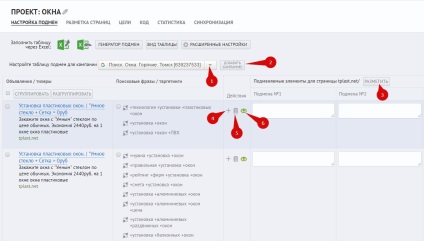
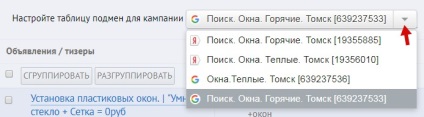
Aici puteți selecta orice altă campanie și puteți accesa configurarea tabelului de substituire.
3 - fila "Marcaj" vă permite să adăugați un alt element substituibil (atunci când faceți clic pe veți merge la indexul înlocuirilor unde ați făcut anterior marcarea elementelor substituibile).
4 - pictograma "+" de lângă expresiile de căutare vă permite să adăugați o înlocuire suplimentară la această expresie sau la un grup de fraze. Această caracteristică este relevantă atunci când doriți să testați pentru o anumită expresie sau grup de fraze două sau mai multe variante de substituții (de exemplu, două versiuni ale titlului).
5 - pictograma cu un coș de gunoi - acțiunea inversă (eliminarea oricărei variante de substituție).
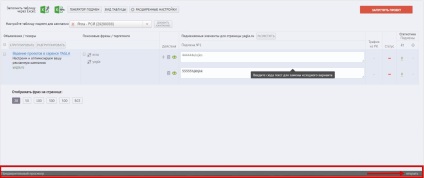
După un clic, se va deschide o fereastră unde pagina dvs. va fi afișată cu o înlocuire.
În cazul nostru, acesta este titlul.
Obținem cursorul în linie cu substituția și vedem cum arată pe pagină:
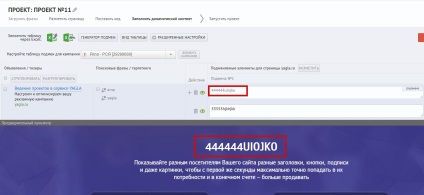
Pentru ao elimina, faceți clic pe link-ul "Ascunde" în colțul din dreapta (în același loc ca înainte de "Deschis").
Articole similare
-
CSS și articole (selectori, elemente, atribute ale KSS) - leagă celulele a-la în tabelele html
-
Cum se adaugă sau se elimină rânduri și coloane în tabela Excel
-
Cum se extrage datele din tabelul corupt Ora-01578 blocul de date oracle corupt (fișier, bloc
Trimiteți-le prietenilor: